Comment bloquer d'autres signaux réseau wifi sur votre PC Windows
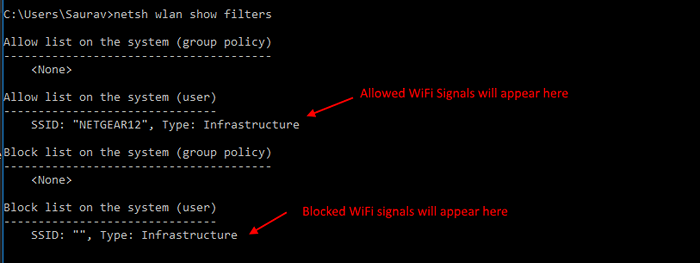
- 3929
- 736
- Emilie Colin
Vous vous connectez généralement au wifi de votre routeur quotidiennement et utilisez Internet jusqu'à ce que vous ayez de mauvaises intentions d'utiliser le wifi de quelqu'un d'autre. Si vous utilisez quotidiennement un ou deux wifi uniquement, ce sera une meilleure idée de bloquer tous les autres réseaux WiFi de l'appartenance dans la liste de votre réseau WiFi disponible.
Ici, je vais vous dire comment bloquer tous les autres noms de réseau WiFi en apparaissant et afficher et utiliser uniquement votre réseau WiFi fréquemment utilisé.
Table des matières
- Comment bloquer d'autres signaux de réseau WiFi
- Comment annuler le filtrage et le blocage des signaux WiFi
- Comment afficher vos filtres actuels
- Comment bloquer un signal wifi particulier uniquement
- Comment afficher votre liste de filtre actuelle WiFi
Comment bloquer d'autres signaux de réseau WiFi
1 - ouvert Invite de commande En tant qu'administrateur.
2 - Maintenant, écrivez la commande donnée ci-dessous et appuyez sur Entrée.
netsh wlan ajouter la permission du filtre = permettre ssid = "Nom du signal WiFi"NetworkType = infrastructure
Remarque: - Remplacez simplement votre nom de signal WiFi à la place du nom du signal WiFi.
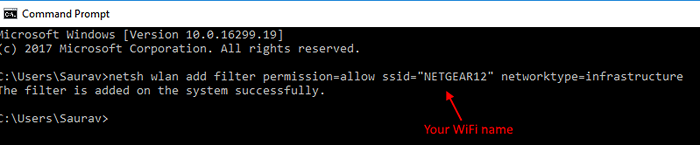
De même, exécutez plus de commandes pour ajouter quelques signaux WiFi supplémentaires que vous souhaitez autoriser sur votre PC Windows et que vous connectez régulièrement sur votre PC.
3 - Une fois que vous avez ajouté tous les réseaux WiFi autorisés dans la liste, exécutez la commande suivante ci-dessous pour bloquer tous les autres signaux WiFi.
netsh wlan Ajouter une autorisation de filtre = Denyall NetworkType = infrastructure
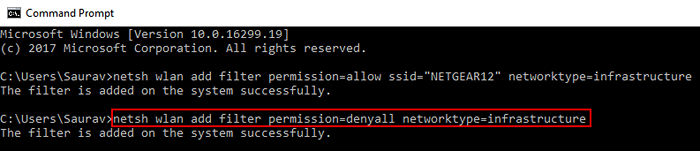
C'est ça. Maintenant, vous avez bloqué tous les autres signaux WiFi sur votre PC.
Comment annuler le filtrage et le blocage des signaux WiFi
Vous voudrez peut-être annuler cette opération à l'avenir en raison de voyages ou d'une autre raison. Pour annuler le fonctionnement au-dessus et ramener tout à par défaut, il suffit d'exécuter les commandes ci-dessous.
Autorisation du filtre de Sansh Wlan Delete = Denyall NetworkType = Infrastructure
Retirez également le signal wifi autorisé de la liste blanche.
Permission du filtre de dépression WLAN RETHSSH = Autoriser SSID = "Votre nom de signal wifi"NetworkType = infrastructure
Remplacez simplement votre nom wifi dans «votre nom de signal WiFi» dans la commande.
Comment afficher vos filtres actuels
Pour afficher les filtres actifs que vous avez créés, exécutez la commande suivante:
Filtres de show netsh wlan
Comment bloquer un signal wifi particulier uniquement
Pour bloquer un signal wifi particulier uniquement, il suffit d'exécuter la commande donnée ci-dessous.
netsh wlan supprimer le filtre Permission = Block ssid = ”Signal WiFi que vous souhaitez bloquer»NetworkType = infrastructure
Comment afficher votre liste de filtre actuelle WiFi
Pour afficher votre liste de filtres WiFi, tapez simplement la commande suivante.
Filtres de show netsh wlan
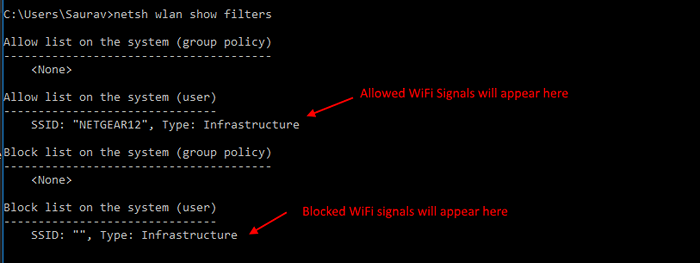
C'est ça. Maintenant, seuls les signaux wifi souhaités apparaîtront dans la liste.
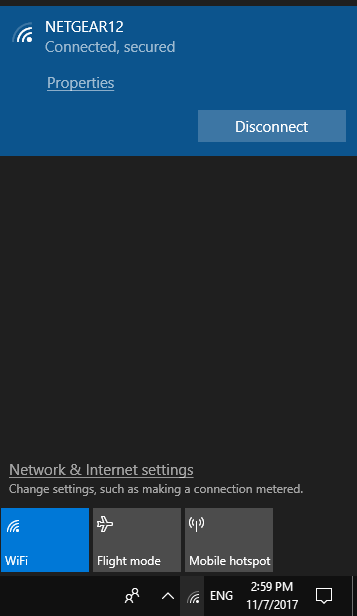
- « Correction, nous ne trouvons pas votre appareil photo dans le code d'erreur Windows 10 0xa00f4244
- Comment limiter les données Internet utilisées par la mise à jour Windows 10 »

